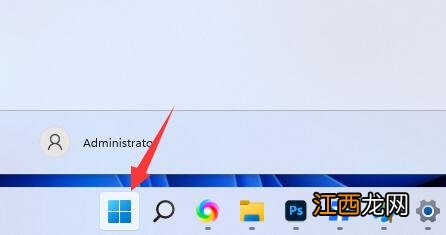
文章插图
2、接着打开其中的“设置” 。
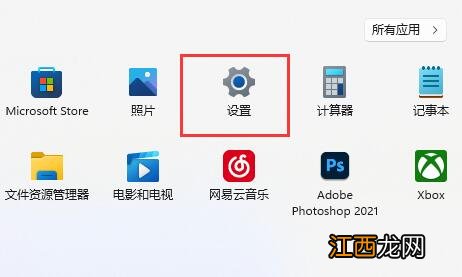
文章插图
3、然后点击左边栏的“时间和语言” 。
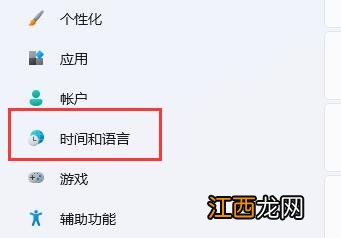
文章插图
4、随后进入“语言和区域”选项 。
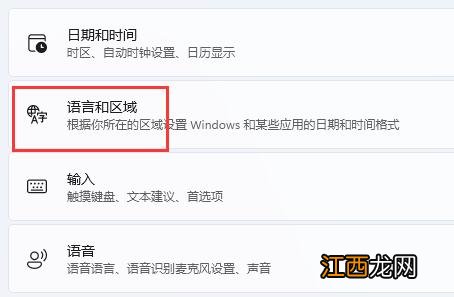
文章插图
5、进入后 , 点击“简体中文”右边“三个点” , 打开“语言选项” 。
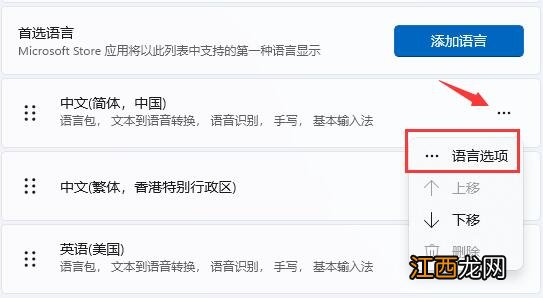
文章插图
6、再找到“微软拼音” , 点击右边“...” , 打开“键盘选项” 。
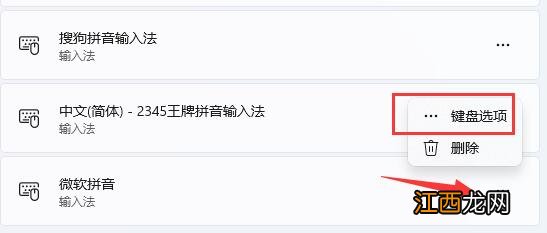
文章插图
7、随后点击最上方的“常规”选项 。
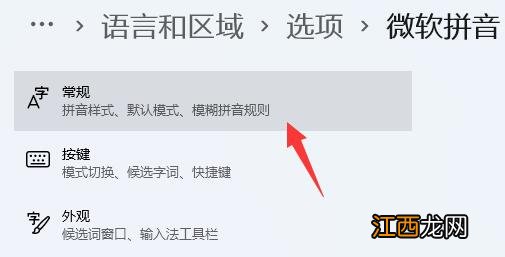
文章插图
8、最后打开下方的“兼容性”再重启电脑就可以了 。
【Win11只能打出字母怎么办?Win11只能打出字母的解决方法】

文章插图
相关经验推荐
- 心碎的说说女生 我只能装下你
- 活人睡东西死人睡南北 床头朝西最好的化解方法,床头只能朝西咋办呀
- 床头只能朝西怎么补救 床头朝西是指床头在西吗,床的朝向是指床头还是床尾?
- 活人睡东西死人睡南北 床头朝东好还是朝西好,床头只能朝西咋办呀
- Win11搜索位置在哪里?Win11搜索位置详细介绍
- 联想异能者DIY主机如何安装Win11?联想异能者DIY主机开启TPM2.0教程
- Win11如何设置删除确认框?Win11设置删除确认框的方法
- Win11系统关闭应用程序诊断的技巧
- 活人睡东西死人睡南北 床头到底能不能朝西,床头只能朝西咋办呀
- 床头只能朝西咋办呀 床头为什么不能朝东,床头朝哪个方向好

















